한 위치에서 다른 위치로 파일과 폴더를 전송하는 것은 모든 사용자가 수행하는 매우 일반적인 작업 중 하나입니다.
그러나 최근 일부 Windows 11 사용자는 PC에서 아무것도 전송하려고 할 때 리디렉션할 수 없는 동일한 위치에 폴더가 있기 때문에 폴더를 이동할 수 없다는 오류 메시지가 표시된다고 보고했습니다.
이 특정 오류는 폴더를 Onedrive, SkyDrive 등으로 이동하려고 할 때 경고합니다. 이는 Windows 10 사용자도 겪는 일반적인 오류입니다.
그러나 폴더 위치를 다시 변경하려고 하면 작업이 실패합니다. 이는 우려되는 문제이므로 즉시 해결해야 합니다. 따라서 이 기사에서는 확실히 도움이 될 몇 가지 솔루션 목록을 정리했습니다.
이 오류는 일반적으로 사용자가 개인 폴더의 위치를 수정하고 해당 폴더를 다른 개인 폴더에 매핑한 경우에 발생합니다. 복원해도 값이 정상으로 돌아오지 않습니다.
예를 들어 문서 폴더를 OneDrive 외부로 이동할 수 없는 경우 문서라는 개인 폴더가 비디오와 매핑되어 있으면 오류 메시지가 나타나지 않습니다.
단, 계속 리디렉션을 하면 기본 위치로 복원할 수 없다는 메시지가 나타나는 경우가 있습니다.
Windows에서는 이 수정 사항을 자체적으로 취소할 수 없기 때문입니다. 다행히 아래 설명된 단계에 따라 이 오류를 수동으로 해결할 수 있습니다.
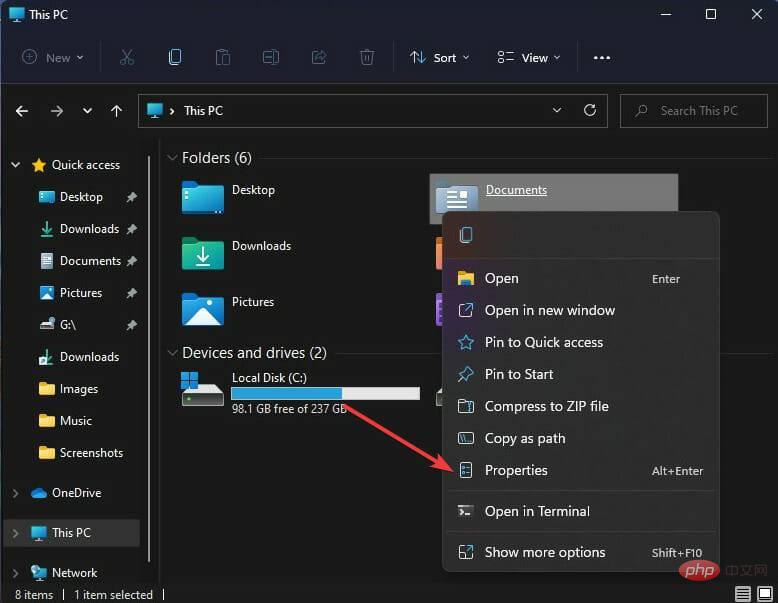
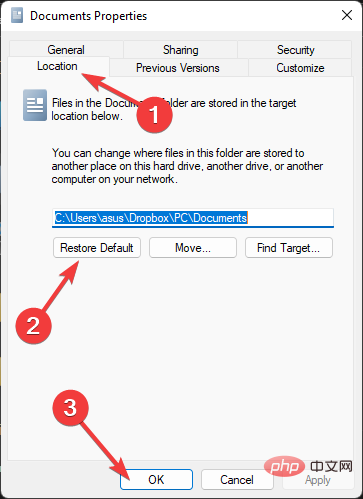
이전 위치의 모든 파일을 새 위치로 복사하세요. 그렇지 않으면 데이터가 손실될 수 있습니다.
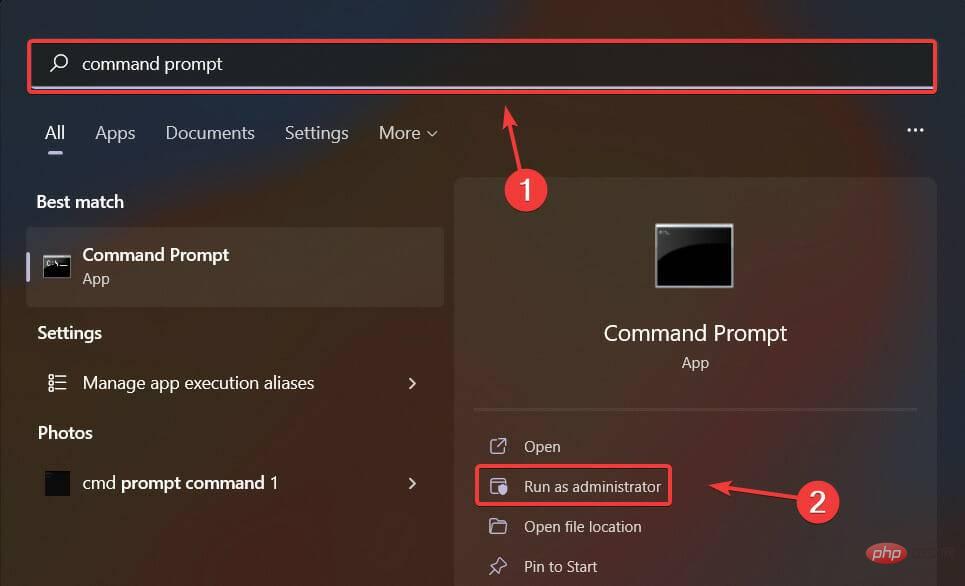
sfc/scannow
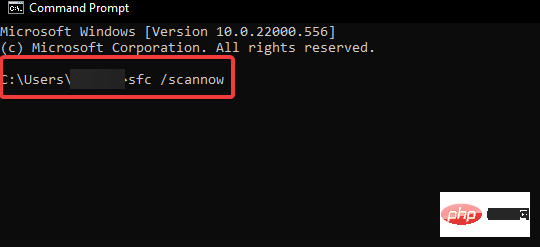
Windows 设备上损坏的系统文件也可能导致此问题。如果是这种情况,请运行 SFC 扫描以删除这些文件。
DISM /Online /Cleanup-Image /CheckHealth
DISM /Online /Cleanup-Image /ScanHealth
DISM /Online /Cleanup-Image /RestoreHealthsfc/scannow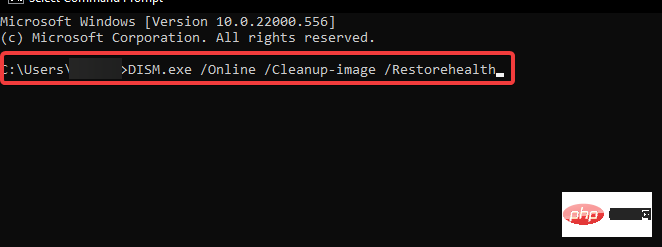

Windows 장치의 손상된 시스템 파일로 인해 이 문제가 발생할 수도 있습니다. 이 경우 SFC 스캔을 실행하여 해당 파일을 제거하십시오.
3. 빠른 DISM 검사 실행
시작을 클릭하고 명령 프롬프트를 검색한 후 관리자 권한으로 실행을 선택하세요. 다음 명령을 하나씩 입력하고 Enter를 누르세요.DISM /Online /Cleanup-Image /CheckHealthDISM /Online /Cleanup-Image /ScanHealthDISM /Online /Cleanup-Image / RestoreHealth완료 후 장치를 다시 시작하고 오류가 해결되었는지 확인하세요. Windows 10 또는 Windows 11에서 문서 폴더의 위치를 변경할 수 없는 경우 시스템 이미지가 손상되었기 때문일 수 있습니다. DISM 검사를 실행하면 장치의 이미지 손상이 복구됩니다. 일부 사용자는 Windows 11에서 DISM이 때때로 실패한다고 불평했습니다. 걱정하지 마세요. 이런 일이 발생하면 어떻게 해야 하는지 저희 튜토리얼이 알려드릴 것입니다.
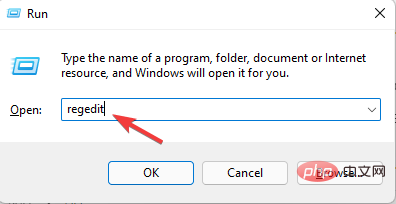
HKEY_CURRENT_USERSoftwareMicrosoftWindowsCurrentVersionExplorerUser Shell FoldersDesktop - %USERPROFILE%Desktop
Favorites - %USERPROFILE%Favorites
Music - %USERPROFILE%Music
Pictures - %USERPROFILE%Pictures
Videos - %USERPROFILE%Videos
Documents - %USERPROFILE%Documents
Downloads - %USERPROFILE%DownloadsHKEY_CURRENT_USERSoftwareMicrosoftWindowsCurrentVersionExplorerUser Shell Folders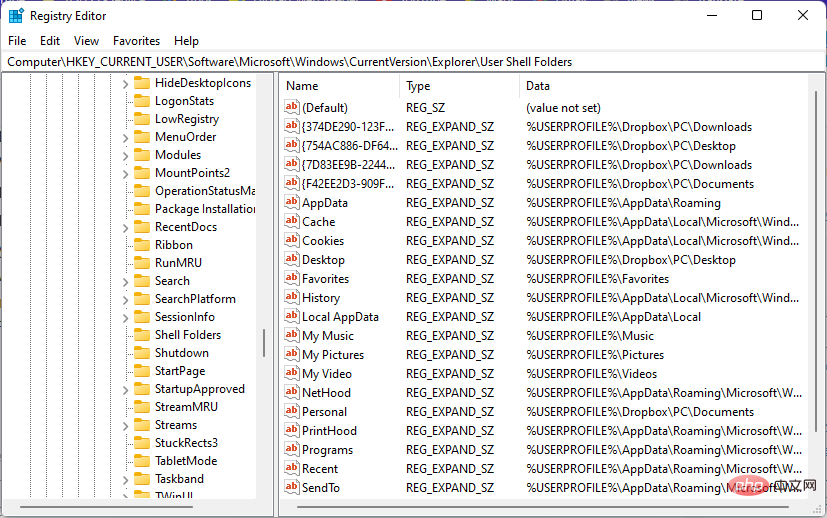
Desktop - %USERPROFILE%DesktopFavorites - %USERPROFILE%Favorites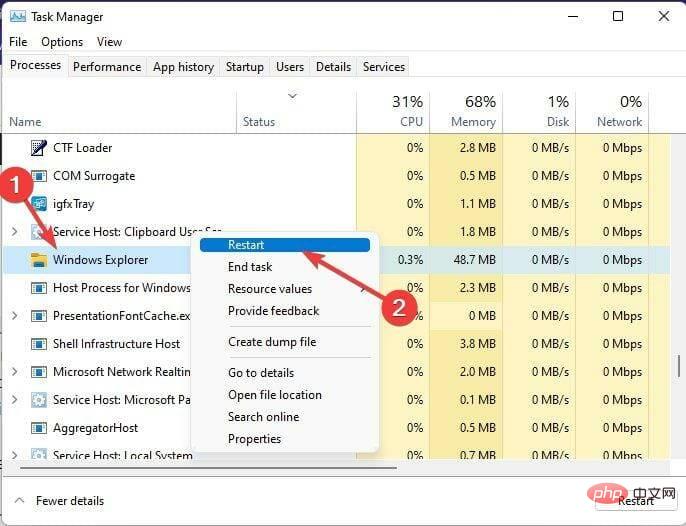 완료되면 레지스트리 편집기를 닫고
완료되면 레지스트리 편집기를 닫고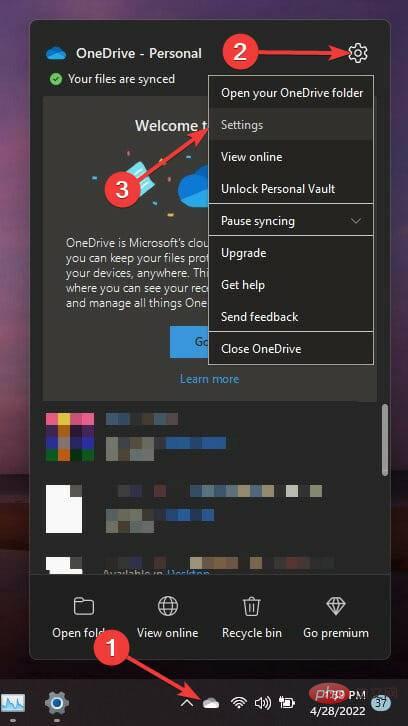
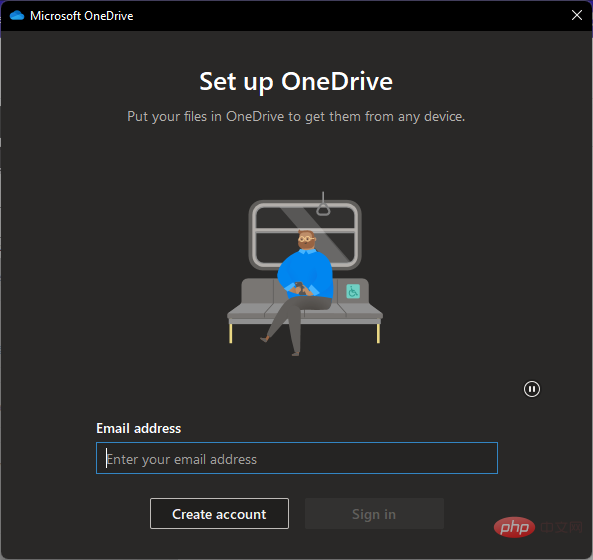 아이콘을 클릭하세요.
아이콘을 클릭하세요.설정
을 클릭하세요. 이제 "계정
" 탭으로 이동하여 "이 PC 연결 해제"를 클릭하고 화면의 지시에 따라 프로세스를 완료하세요. 문서 폴더를 OneDrive 외부로 이동할 수 없는 경우 OneDrive 동기화 문제로 인해 이 오류가 발생할 수도 있습니다. 이 문제를 해결하려면 OneDrive 계정 연결을 해제했다가 다시 연결해 보세요. 또한 이 과정에서 어떠한 데이터도 손실되지 않습니다. 한 폴더에서 다른 폴더로 데이터를 전송하는 것은 모든 Windows 장치의 필수 기능입니다. 폴더 위치를 다시 변경하려고 하면 Windows 10 및 Windows 11에서 문서 폴더 위치를 변경할 수 없다는 오류가 나타날 수 있습니다. 이 오류를 해결하려면 위 단계를 따르세요. 위의 문제 해결 방법이 도움이 되지 않으면 PC를 공장 설정으로 초기화하세요. 또한 Windows 11에서 드래그 앤 드롭이 작동하지 않는 경우 수행할 작업에 대한 기사를 확인하세요. 분할 화면 옵션을 사용하거나, 레지스트리를 수정하거나, 입증된 다른 팁을 적용할 수 있습니다.위 내용은 수정: Windows 11 Vladimir Popescu의 동일한 위치에 폴더가 있기 때문에 폴더를 이동할 수 없습니다.의 상세 내용입니다. 자세한 내용은 PHP 중국어 웹사이트의 기타 관련 기사를 참조하세요!